時間:2017-07-04 來源:互聯網 瀏覽量:
今天給大家帶來如何屏蔽“是否停止運行此腳本”。,屏蔽“是否停止運行此腳本”的方法。,讓您輕鬆解決問題。
很多網友最近都在反應電腦老是彈出“是否停止運行此腳本”的窗口,當我們點擊完之後還是會出現。有人就會問,我的電腦是否中毒了。其實這就是中毒的一種表現,是一些流氓程序篡改你電腦的注冊表所造成的。那麼有沒有辦法屏蔽這個窗口呢?下麵WIN7小編帶大家一起學習。
1、首先當然是要打開注冊表編輯器,方法就是點擊開始菜單再點擊運行,在輸入欄中輸入“regedit”確定。
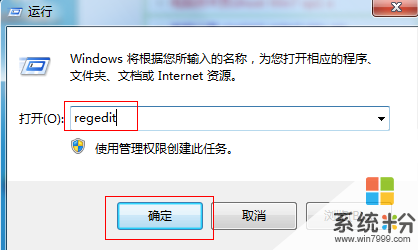 2、在彈出的窗口中按順序打開[HKEY_CURRENT_USERSoftwareMicrosoftInternet Explorer],找到後右擊Internet Explorer新建一個項
2、在彈出的窗口中按順序打開[HKEY_CURRENT_USERSoftwareMicrosoftInternet Explorer],找到後右擊Internet Explorer新建一個項
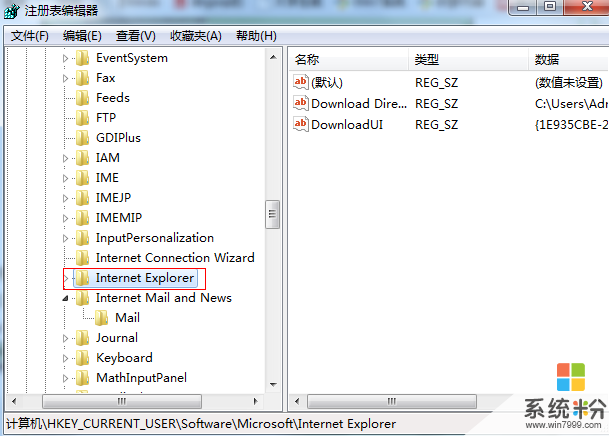 3、給新建的這個項命名為“Stytles”。
3、給新建的這個項命名為“Stytles”。
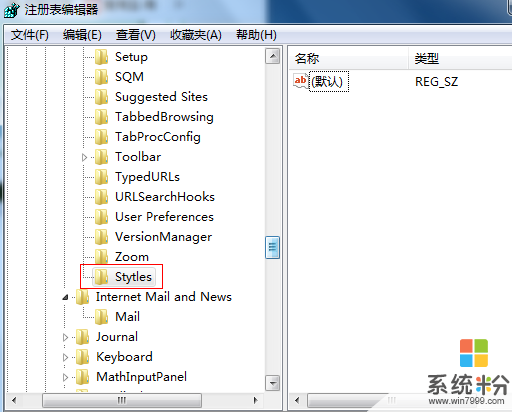 4、右擊這個“Stytles”再新建一個“DWORD(32-位)值”。
4、右擊這個“Stytles”再新建一個“DWORD(32-位)值”。
 5、給新建的這個值命名為MaxScriptStatements。
5、給新建的這個值命名為MaxScriptStatements。
 6、最後雙擊該值,在數值數據裏把它修改成“0xFFFFFFFF”。
6、最後雙擊該值,在數值數據裏把它修改成“0xFFFFFFFF”。
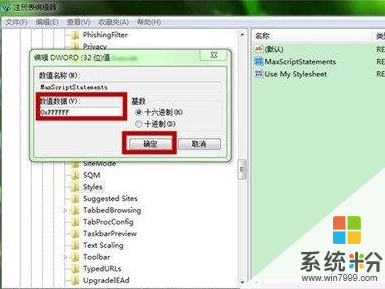
以上就是如何屏蔽“是否停止運行此腳本”。,屏蔽“是否停止運行此腳本”的方法。教程,希望本文中能幫您解決問題。